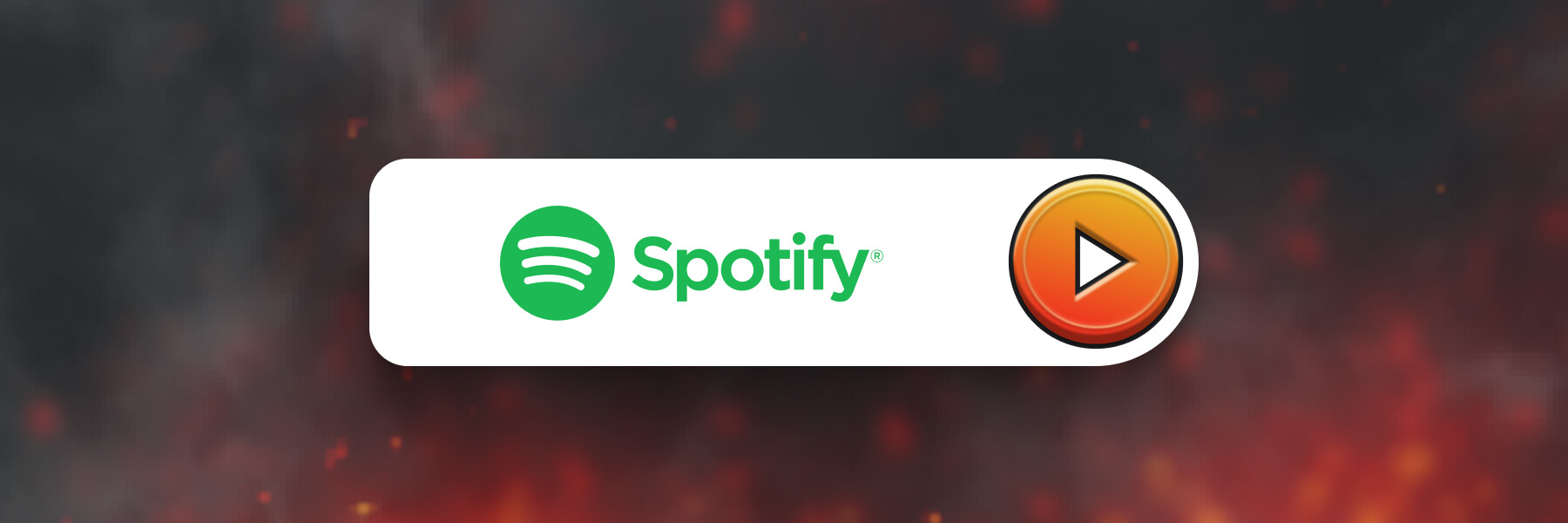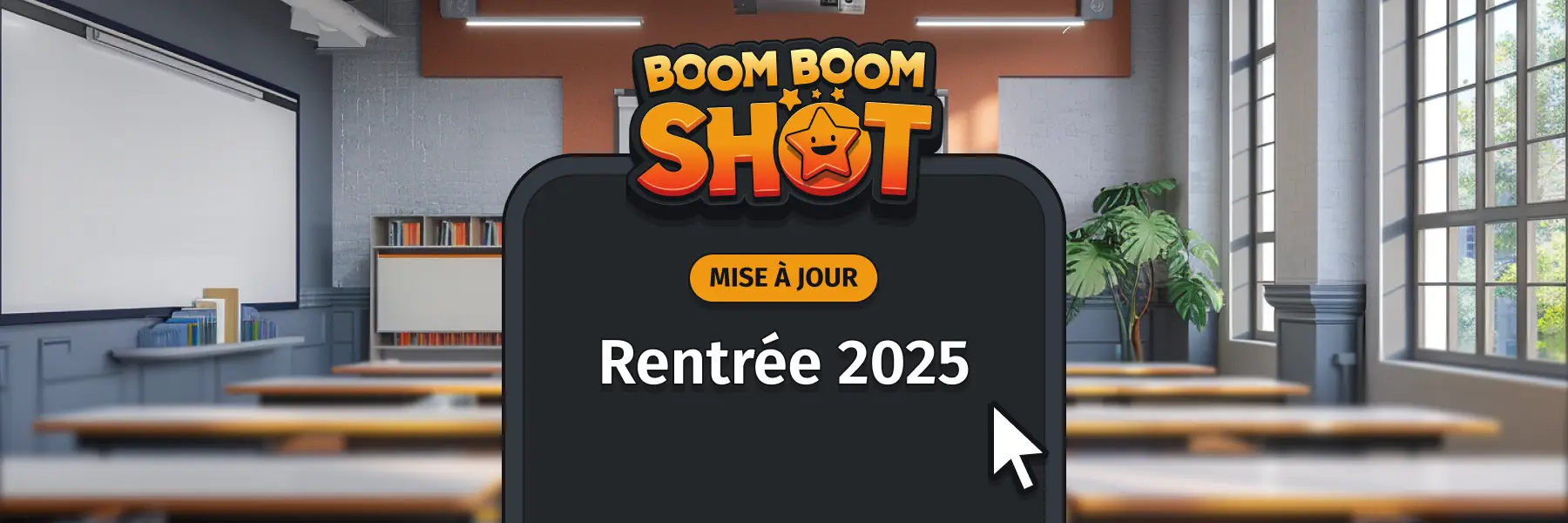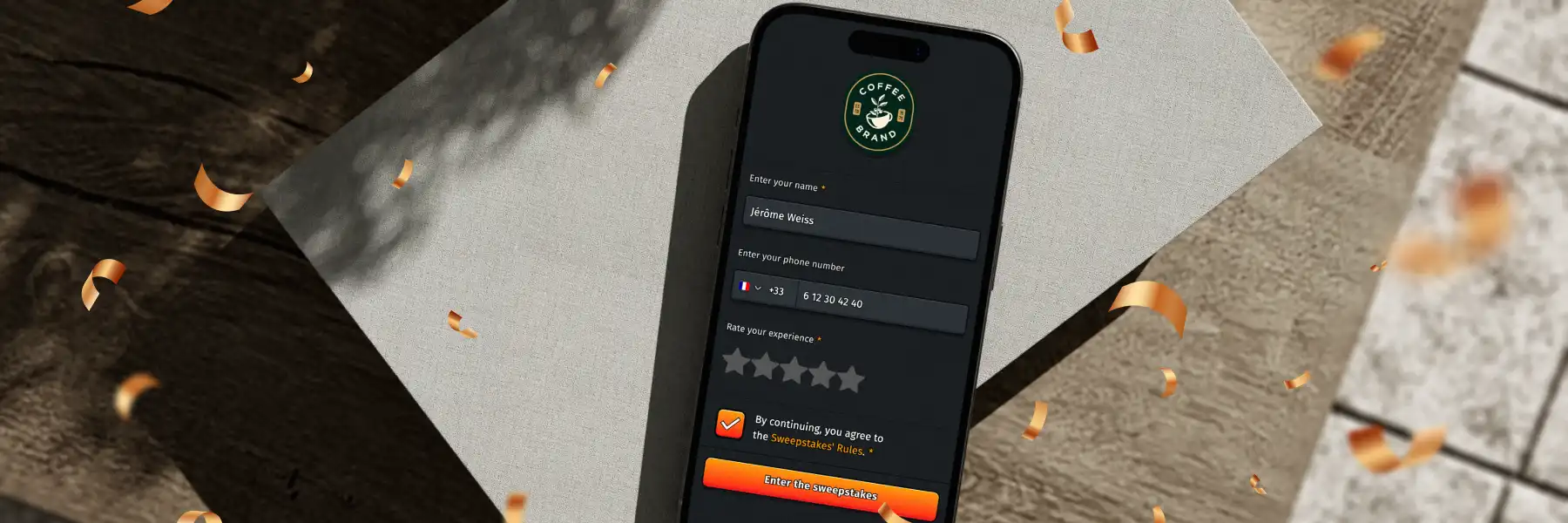Avec la mise à jour spéciale rentrée 2025 de Boom Boom Shot, nous introduisons de nouvelles fonctionnalités qui vous offrent encore plus de contrôle, de flexibilité et de moyens d’engager vos participants
Tuto: comment intégrer une playlist Spotify dans Boom Boom Shot
Pour ne pas avoir à choisir entre mettre de la musique sur sa TV ou jouer à Boom Boom Shot, on a intégré un lecteur vidéo directement dans l’app. Ajoute une playlist Spotify en quelques secondes grâce à ce tuto.
- Commence par te connecte à Spotify dans le même navigateur que Boom Boom Shot (Chrome, Safari, Edge)
- Dans la playlist ou album que tu veux intégrer, clique sur le bouton contextuel.
- Sélectionne Partager > Intégrer
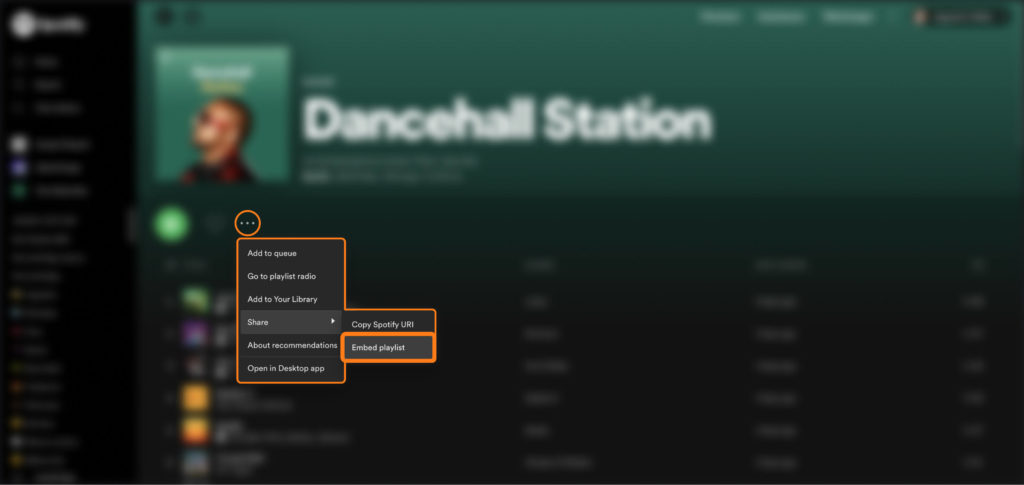
- Sur l’écran qui apparait, clique sur Voir code et copy l’URL commençant par https://open.spotify.com/…
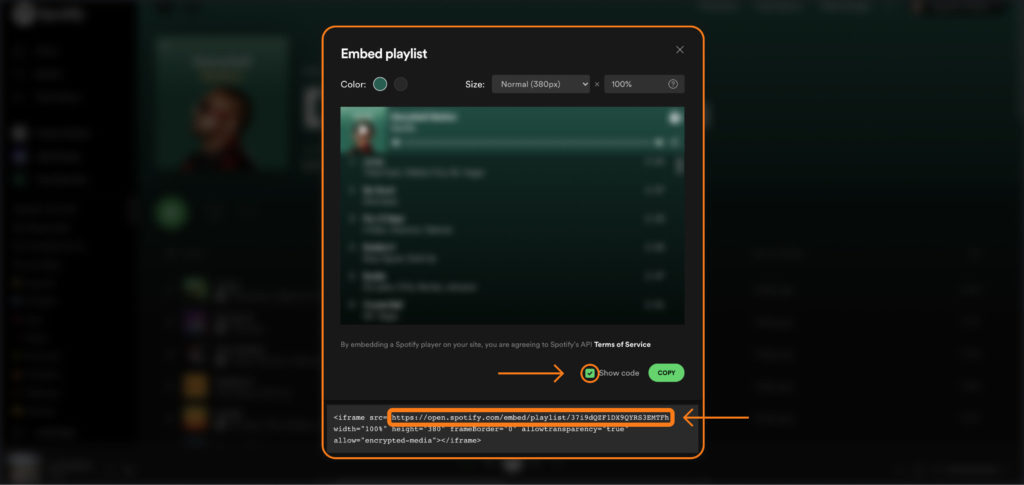
- De retour dans Boom Boom Shot, clique l’icône « play » située au centre gauche de l’écran.

- Un joli lecteur audio apparait. Choisis « Spotify » dans la liste des sources disponibles et colle l’URL dans le champ situé en dessous. Puis clique sur « Enregistrer ».
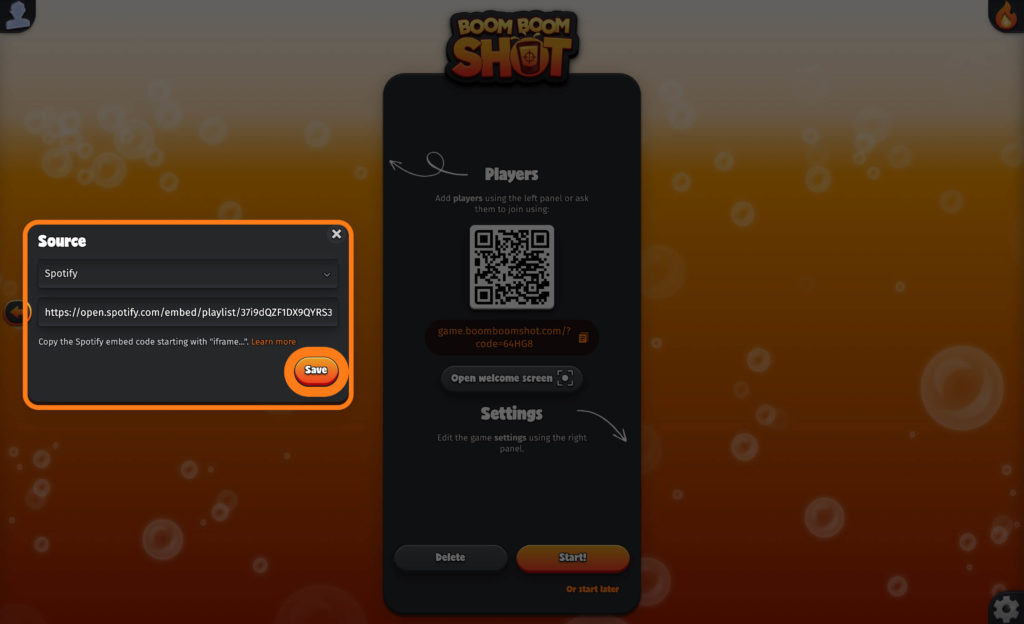
- Et voilà ! Tu peux maintenant diffuser ta musique et jouer en même temps à Boom Boom Shot. Sympa, non ?
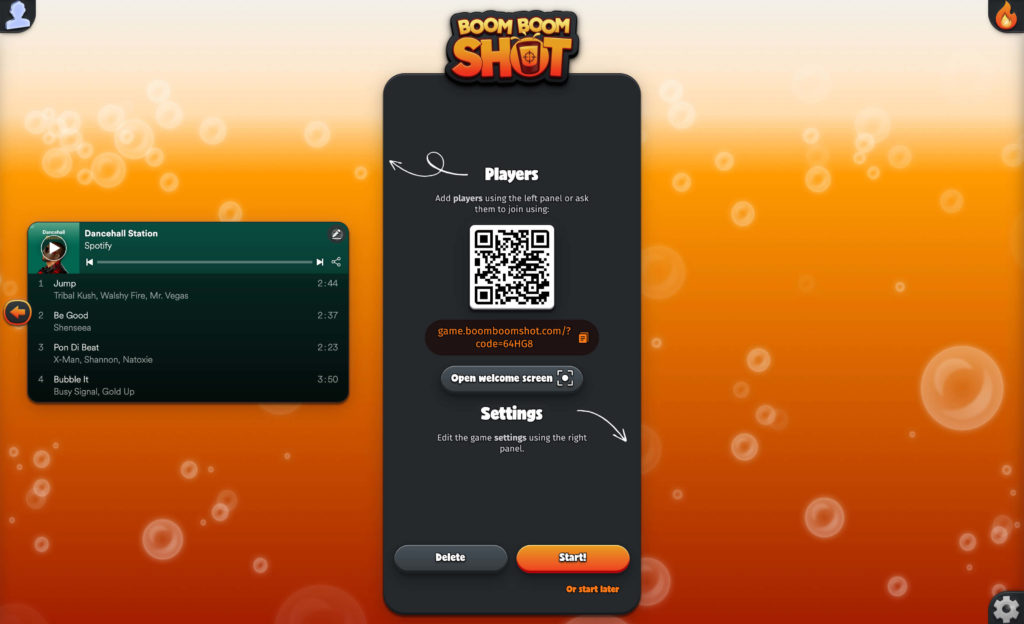
Garde en tête que, contrairement à YouTube, Boom Boom Shot ne peut pas mettre en pause la musique de Spotify au lancement de la roue.